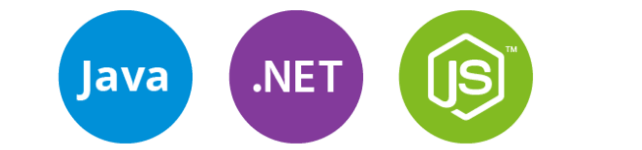Наверное, нет ни одного владельца ПК, который не хотел бы увеличить производительность своего компьютера, особенно если он уже старенький. Кто-то хочет выжать максимум со своего железа, кому-то не хватает имеющихся ресурсов, ну а у кого-то не хватает средств для обновления и покупки нового ПК. Эта статься расскажет нашим читателям о том, как увеличить производительность компьютера разными способами.
Как можно увеличить производительность компьютера
Для начала стоит сказать, что увеличить производительность компьютера можно двумя способами: аппаратным и техническим. В свою очередь, аппаратный способ – это увеличение производительности компьютера с помощью, так называемого апгрейда, когда старые слабые комплектующие компьютера заменяются новыми, более мощными. Системный способ увеличения производительности операционной системы заключается в оптимизации операционной системы, установленной на компьютере.
Аппаратный способ увеличения производительности компьютера самый простой, так как нет ничего проще того, чтобы пойти и купить себе новые комплектующие, заменив ими старые, но наверняка, большинство из вас интересует то, как увеличить производительность компьютера системным способом. Тем не менее, мы расскажем вам, как увеличить производительность двумя этими методами.
Увеличение производительности компьютера системным способом
Для тех, кто хочет выжать максимум со своего «железа» будут даны следующие рекомендации:
- Выберете правильную операционную систему.
- Отключаем визуальные эффекты.
- Очистите рабочий стол.
- Удалите ненужные программы.
- Используйте «лёгкие» аналоги программ.
- Очистите автозапуск.
- Почистите операционную систему.
- Почистите системный блок.
Если у вас очень «древний» компьютер, то не всегда отличным способом для увеличения его производительности будет установка старой Windows XP или дистрибутива из семейства Linux. Во-первых, Windows XP не такая уж и быстрая, поэтому лучше отдать предпочтение седьмой версии Windows. Во-вторых, большинство пользовательских дистрибутивы Linux уже не могут похвастаться своей «лёгкостью», а даже наоборот: не увеличивают производительность компьютера, а существенно занижают её. В свою очередь, мы рекомендуем устанавливать Windows 7, так как это не ресурсоёмкая ОС, производительность которой можно легко увеличить.
Наверняка ни для кого не секрет, что «лишние» визуальные эффекты в операционной системе значительно снижают её производительность, особенно если они включены на максимум, а компьютер имеет не самые актуальные комплектующие. Отключив визуальные эффекты, вы увеличите производительность ОЗУ и видеокарты.
Отключить визуальные эффекты в Windows можно открыв «Компьютер», вызвав там контекстное меню и выбрав пункт «Свойства». Сбоку выберете «Дополнительные параметры системы» и перейдите на вкладку «Дополнительно», где в категории «Быстродействие» нужно нажать на кнопку «Параметры». В появившемся окне во вкладке «Визуальные эффекты» выбираем пункт «Обеспечить наилучшее быстродействие». Затем всё это применяем и закрываем.
Наверное, стоит упомянуть о том, что нужно избавиться и от различного рода программ-визуализаторов, изменяющих визуальное оформление окон, значков и устанавливающие свои визуальные новшества. Установите стандартную классическую тему.
В итоге вы получите непривлекательную на внешний вид операционную систему, с «дубовыми» окнами и панелью задач, но зато производительность компьютера возрастёт в разы.
Рекомендуем также очистить рабочий стол от огромного количества иконок. Рекомендуем удалить все иконки, вынеся самые необходимые из них на панель задач, а второстепенные — в меню Пуск. Большое количество иконок негативно сказывается на производительности системы особенно во время запуска.
Наверняка вы замечали, что переустановив систему, компьютер просто «летает», но через некоторое время скорость его работы заметно снижается. Всему виной большое количество установленных приложений, причём необязательно то, используете вы их или нет, сама установка каждой программы и игры – это дополнительная нагрузка на ОС.
В свою очередь рекомендуем устанавливать только те программы, которые вам действительно нужны, без аналогов. Например, многие устанавливают несколько браузеров, плееров, мессенджеров и т.п., выберете по одной программе: и вам будет удобнее и системе «легче».
Если же ваш компьютер не может похвастаться даже средней производительностью, то попробуйте использовать для работы с ним более упрощённые версии программ. Например, вместо ресурсоёмкого браузера Mozilla Firefox можно установить лёгкий браузер Google Chrome. Или хотя бы очистить историю по этой инструкции. В большинстве случаев для обработки изображений будет достаточно использовать программу Paint.net, а не Photoshop. То же самое касается плееров и других программ. Найдя простые аналоги, компьютер будет работать быстрее, да и вам будет легче работать с простыми программами.
Увеличение производительности компьютера заключается также в его быстром запуске. Запуском считается не только сам запуск операционной системы, а весь процесс её загрузки до того момента, когда загрузятся все приложения, которые стоят на автозагрузке и когда компьютер будет полностью готов к работе. То есть когда появился рабочий стол и ярлыки, а компьютер ещё «тормозит» так как загружаются программы и стартуют прочие процессы – это ещё считается полным запуском операционной системы.
Для того чтобы увеличить скорость загрузки операционной системы постарайтесь максимально сократить количество программ на автозапуске, так как их большое количество существенно снижает скорость загрузки, особенно у немощного компьютера. Некоторые программы можно просто запускать самостоятельно, так как их запуск после полной загрузки – секундное дело, а когда они запускаются все одновременно — это стопорит компьютер.
Для того чтобы увеличить производительность системы нужно просто переустановить или почистить её. Для этого имеются специальные программы, в свою очередь эксперты сайта MasterServis24.RU рекомендуют воспользоваться бесплатной программой CCleaner, которая справится с этой задачей на все 100%, а к тому же ещё и почистит реестр. Удалите прежде ненужные программы и файлы, а также очистите корзину. Также освободите место на системном разделе, так как если на нём будет свободно менее 5 Гб, то он будет работать намного медленнее. Вообще, для нормальной работы системы, на системном разделе рекомендуется оставлять 15 Гб свободного места.
Ну и напоследок ещё один совет. Чтобы увеличить производительность компьютера – рекомендуем почистить системный блок от пыли, так как пыль влияет на работоспособность комплектующих, в первую очередь, оккупируя устройства охлаждения, тем самым повышается температура важных звеньев устройства, и они снижают свою производительность.
Увеличение производительности компьютера аппаратным способом
Теперь рассмотрим второй способ, как максимально увеличить производительность компьютера – аппаратным способом. Аппаратный способ увеличения производительности компьютера, это, по сути, обычный апгрейд, но только рассмотрим это с более бюджетной точки зрения.
Итак, при аппаратном увеличении производительности компьютера можно основываться как на самих комплектующих, так и на оценке производительности операционной системы (хотя данную оценку лучше взять на заметку, но не за основу). Лучше всего смотреть загрузку компьютера, если при работе загрузка процессора находится на пиковой отметке – увеличить производительность компьютера можно его заменой, если такое происходит с ОЗУ – то увеличьте её. Начать аппаратное улучшение нужно со слабых мест, чаще всего это именно ОЗУ. Кроме того, если у вас интегрированная видеокарта, то рекомендуем установить дискретную, но чтобы она была по параметрам не слабее интегрированной, иначе смысла в ней как такового не будет. Замена видеокарты производится, когда видео или игра при воспроизведении сильно притормаживает. Старайтесь провести обновление так, чтобы не пришлось менять всю архитектуру.
Как увеличить оценку производительности компьютера? Всё очень просто! Для этого в результатах теста операционная система сама подскажет вам, что нужно обновить, но при этом не стоит думать, что произведя обновление указанного комплектующего, оценка гарантировано будет считаться уже по наименьшему следующему комплектующему. Это происходит потому, что оценивание совершается по своей системе, логику которой понять очень сложно. Кроме того, все комплектующие в оценивании взаимосвязаны и если вы, например, замените видеокарту, то не факт что ОЗУ не потянет оценку вниз.